Sidst opdateret den

Hvis du er ny på Internettet og har hørt om Gmail, men ikke helt sikker på det, her er et nærmere kig på, hvad det er, og hvad det har at tilbyde.
Jeg kan huske min første e-mail-adresse tilbage i 2000. Det var en Yahoo-adresse. Hvilket et strålende øjeblik var det at begynde at sende e-mails til folk og få et hurtigt lyn lyn igen. Ikke mere pergament og quill eller bæreduer! Men så kom 2004 med.
Hvad skete der i 2004? Google introducerede Gmail, og som Google ofte kan lide at gøre med deres produkter, endte de industrien helt op. Pre-Gmail, du har en lille mængde plads til e-mails, og du forventedes at suge den op og lide den. Men nu tilbød Gmail et stykke plads på kun en invitation. Jeg var klar til at sælge min bedstemor den dag til en Gmail-invitation (og jeg elsker hende meget).
Siden 2004 har Google fortsat arbejdet med Gmail så meget, at det er et kraftcenter i e-mail-branchen og har knust mindre dødelige. Fortsætter med i vores serie for internetnyheder, ser vi i dag på spørgsmålet “hvad er Gmail nøjagtigt?”
Hvad er Gmail?
Glad for at du spurgte, fordi jeg lige var ved at fortælle dig. Gmail er Googles e-mail-tjeneste, men jeg vil ikke gå så langt som at fortælle dig, hvad e-mail er. Jeg tror stort set alle på planeten ved, hvad e-mail er. Du kan få adgang til det via internettet eller via en smartphone-app.
Den grundlæggende service er gratis at bruge og mere end tilstrækkelig til de fleste menneskers behov. Men forretningsfolk er muligvis nødt til at opgradere til det betalte Google Office, der driver din websteds e-mail og leverer Google-tjenester til dit domæne. Men det er uden for denne artikels rækkevidde. I dag fokuserer vi kun på den gratis service for almindelige dødelige.
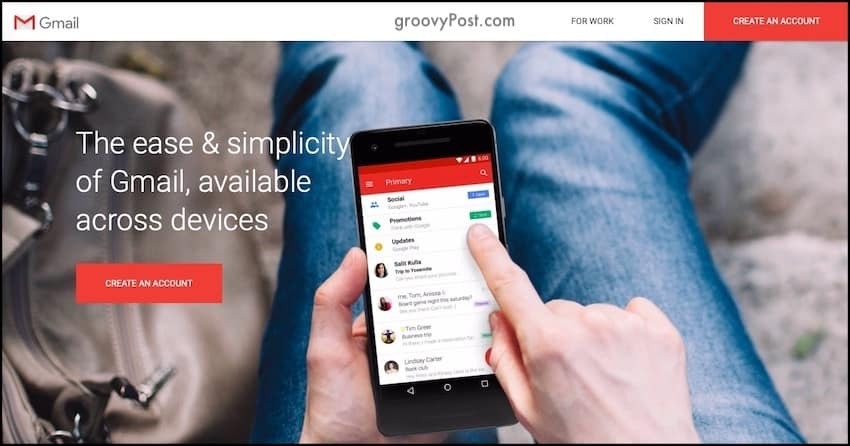
Hvad gør Gmail bedre end resten?
Der er selvfølgelig mange e-mailtjenester derude bortset fra Gmail. Yahoo Mail findes stadig i spøgelsesrig form, såvel som Windows Live Mail, Outlook, GMX, Protonmail, Yandex, AOL (tro det eller ej) og mange andre - inklusive den konto, der leveres af din internetudbyder. Så hvorfor vælge Gmail til dine e-mail-behov? Lad os se på nogle af funktionerne.
Kæmpe mængder af plads
Som jeg sagde i begyndelsen, før Gmail kom med, fik du en lille mængde plads. Ikke glad? Og hvad så? Slet et par e-mails, lav plads, og hold op med at klage.
Men da Gmail ankom, gav de en gigabyte plads til brugerne, og det fortsatte bare. På det tidspunkt var det så meget plads, at folk betragtede det som ”ubegrænset lagerplads”. De kunne ikke vikle deres hoveder rundt om, at de havde så meget. Nogle bloggere på det tidspunkt begyndte at gå ind for at bruge Gmail som et online fillagringssystem. Husk, at der ikke var nogen skyopbevaring dengang.
Pludselig måtte hver e-mail-service krypse for at indhente deres lagringstilbud. Et par megabyte plads ville ikke skære det længere.
I dag har hver nye Gmail-konto 15 gigabyte lagerplads, men ulempen er, at de 15 gigabyte også tæller med dine filer i Google Drev og fotos i Google Fotos. Hvis du har brug for mere plads, skal du opgradere din Google Drive-plads, som du også kan bruge til Gmail. Jeg gør dette, og jeg har over 100 gigabyte plads nu.
Store søgefunktioner
En af de store ting ved at have alt dette rum er, at du kan arkivere e-mails og glemme dem. Men hvad nu hvis du har brug for at finde en bestemt e-mail senere?
Nå, Gmail ville ikke være et Google-produkt uden en enestående søgefunktion til at gå sammen med det. Ved at tilføje et par søgeord i søgefeltet kan du finde e-mails og vedhæftede typer (f.eks. E-mails med kun PDF-vedhæftede filer). Du kan filtrere efter dato, afsender-e-mail, datointerval, etiket og mange flere.
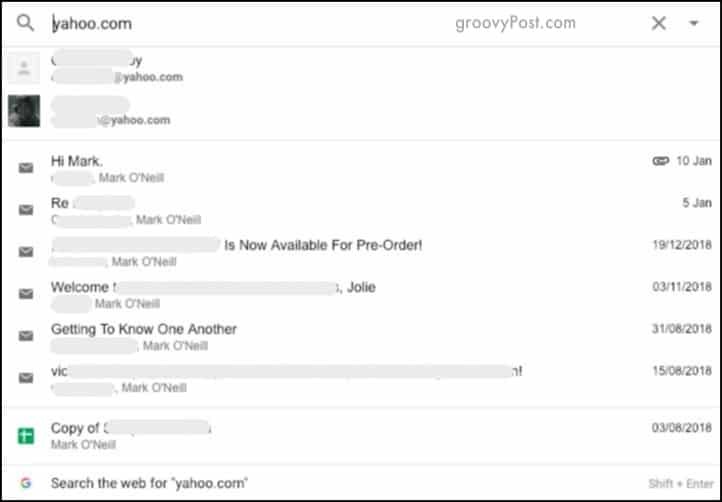
Avanceret beskyttelse mod spam og phishing
Spam har været en kontinuerlig torn i siden af e-mail-brugere, siden de første e-mail-adresser begyndte at blive brugt. Hvem er ikke blevet tilbudt billig viagra fra Canada eller en andel på ti millioner dollars fra en nigeriansk prins?
Gmail har altid haft meget gode spambeskyttelse, hvilket forhindrer, at den værste af spam kommer igennem. Det er klart, det er ikke perfekt - intet er det nogensinde - men det lærer, når du trykker på spam-knappen på en e-mail. Alle fremtidige e-mails fra denne person markeres som spam og sendes til spam-mappen.

Ligeledes, hvis du ser noget i spam-mappen, som ikke er spam, kan du let markere det som en falsk positiv og sende det til indbakken.
Hvis et link inde i en e-mail ser mistænksom ud, eller Gmail har haft rapporter om, at linket forårsager problemer, får du en fremtrædende advarsel øverst i e-mailen. Et andet tip er at deaktiver automatisk billedindlæsning i Gmail for at deaktivere skjulte trackere inde i e-mailen.
På tale om sikkerhed tilføjede virksomheden også for nylig muligheden for at beskytte dine beskeder ved hjælp af dens Funktion for fortrolig tilstand.
Konserverede svar
For en som mig, der får en masse e-mails, der kræver gentagne svar, er “Canned Replies” en produktivitet Godsend. Du kan konfigurere forskrevne e-mails, og et enkelt klik på en menuindstilling vil automatisk indsætte teksten i e-mailen.
Så når jeg får historikpladser fra marketingfolk, kan jeg oprette et svar, der fortæller dem, at min e-mail-adresse ikke findes, og e-mailen mislykkedes. Når jeg ansøger om en freelance-opgave, kan jeg sende min jobansøgningstekst. Jeg har også min automatiske signatur som et hermetisk svar.
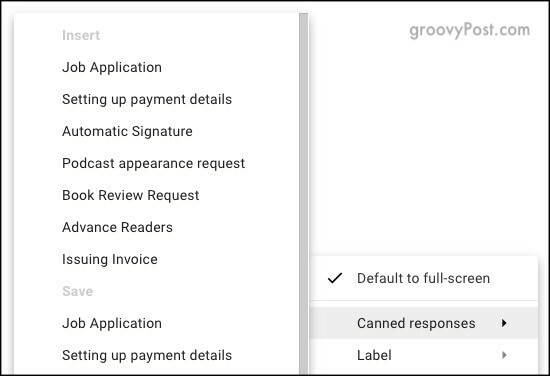
Flere indbakker
Hvis du foregår meget i livet, såsom arbejde, kan det være nyttigt at have flere indbakke på din skærm. Det er her e-mails fra forskellige labels vises på indbakke-skærmen.
Selve e-mails arkiveres faktisk, men de vises på indbakke siden, forudsat at den har den nødvendige etiket. Dette leveres ikke som en standardfunktion. Du skal tænde den under fanen "Avanceret" under Indstillinger.
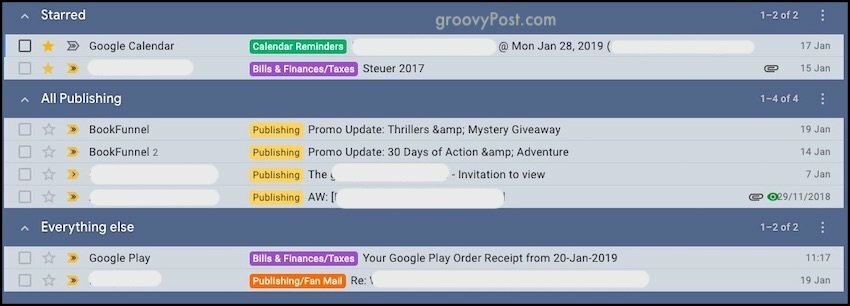
Etiketter & filtre
Forud for e-mail, har du sandsynligvis behandlet en masse papir og lagret sandsynligvis alt det papir i et arkivskab. Millennials, du er sandsynligvis tabt lige nu med al denne avancerede terminologi, så Klik her til afklaring.
Nu kan du holde e-mails i din indbakke og arkiv organiseret ved hjælp af etiketter. Disse etiketter vises på venstre side af skærmen og kan være farvekodede. Du kan også søge udelukkende på en bestemt etiket. Se skærmbilledet i det foregående afsnit for et eksempel på mine etiketter.
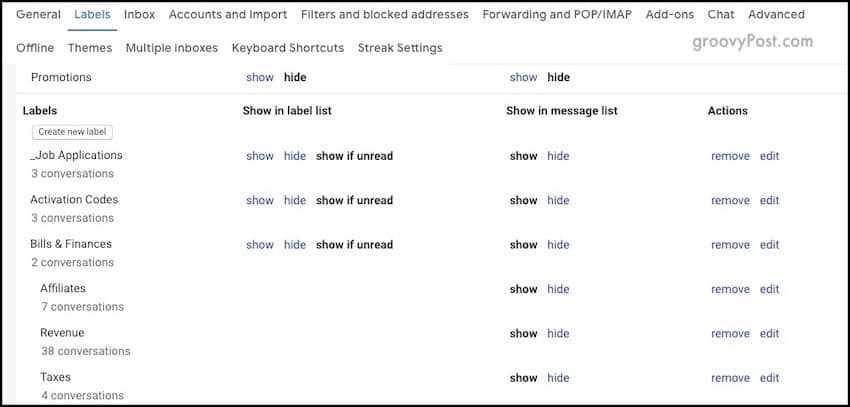
Etiketter kan naturligvis fjernes fra e-mails til enhver tid og kan knyttes til e-mails i store batches.
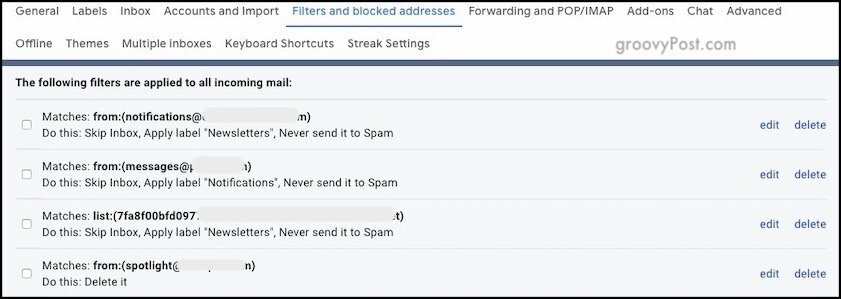
Hvad angår filtre, dette gør hele forskellen, hvis du ønsker at have en stressfri og uklædet indbakke. Indgående e-mails kan sendes direkte til etiketter eller direkte til papirkurven. Hvis en konstant e-mail går til spambakken, kaldes et filter "send aldrig til spam" Kan bruges. Filtre er tilgængelige for at videresende e-mails til andre adresser eller tjenester, såsom Slack eller Kindle.
Gmail-apps
Denne fortjener en helt egen artikel, da der er så meget at gå ind på. Men for at kortlægge en lang historie, tillader Google nu tredjepartsudviklere at give deres apps mulighed for at integrere med Gmail.
Dette kan være store navne som Trello og Dropbox. Eller mindre mennesker som Streak og GfyCat. Med de mindre virksomheder skal du være meget forsigtig med, hvilke tilladelser du giver dem til din e-mail. Ikke desto mindre er disse tilføjelser alvorligt nyttige.
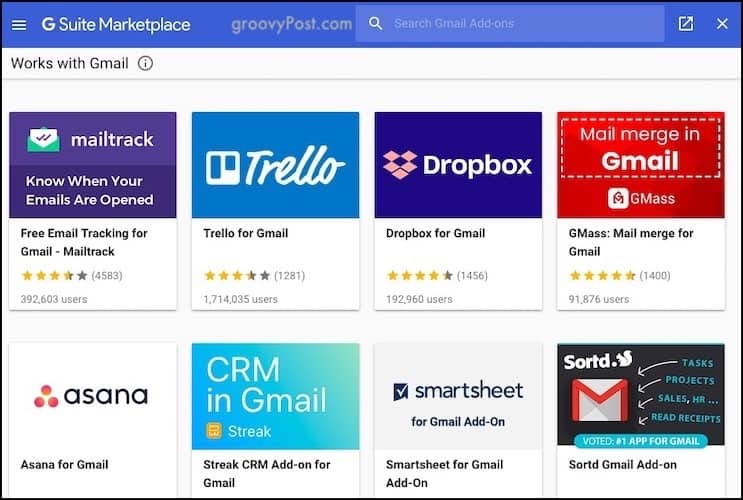
Offline Gmail
Ikke alle steder i verden har Internettet. Jeg ved, det er uudholdeligt at tænke på, er det ikke? Hver gang min telefon siger “Ingen internetforbindelse”Pludselig har jeg problemer med at trække vejret. Som det siger: “Hjem er hvor WiFi automatisk opretter forbindelse”.
Det kan være virkelig irriterende at have intet Internet, især hvis du har en flagig tjenesteudbyder. Derfor er offline Gmail en sådan stor funktion. Ved at slå den til under indstillingerne kan du downloade et vist antal e-mails til din computer (op til 90 dage), og du kan svare på e-mails i din indbakke.
Men de sendes naturligvis ikke ud til folk, før din internet kommer tilbage. Du får heller ikke nye e-mails, før din forbindelse er tilbage. Men i det mindste kan du rydde din efterslæb.
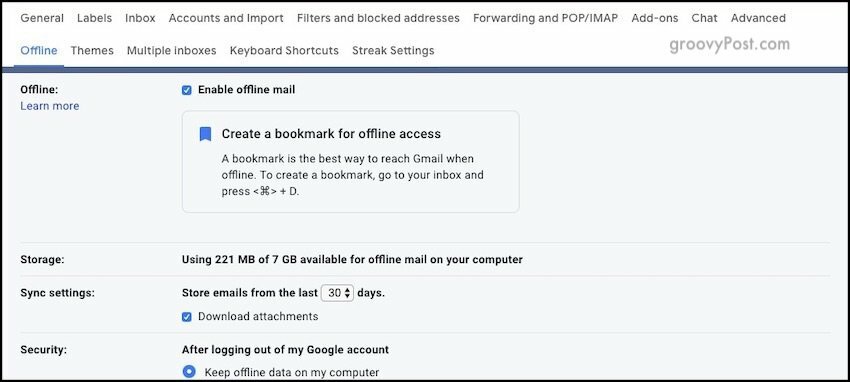
Tastaturgenveje
En anden funktion under fanen "Avanceret" under Indstillinger, kan du bruge tastaturgenveje til at åbne et nyt e-mail-vindue, rulle tilbage og frem gennem din indbakke, arkivere, slette og meget mere.
Efter aktivering af funktionen skal du gå til afsnittet Tastaturgenveje under Indstillinger. Foruddefinerede indstillinger er allerede der, men hvis der er en, du ikke kan lide, kan du ændre den til noget andet.
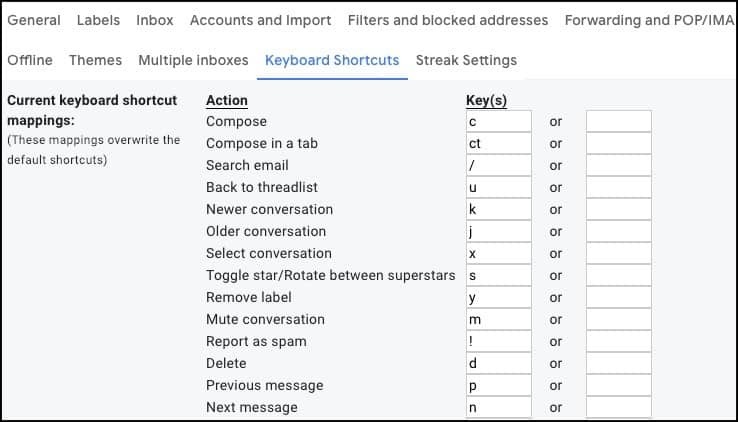
Konklusion
Der er mange andre funktioner i Gmail, men for en nybegynder er dette de funktioner, du oprindeligt skal fokusere på. Jeg har ikke engang dækket endnu med Fortryd send, bogmærke individuelle e-mails og mapper, Google bygger konstant på deres e-mailtjeneste, så det er værd at få en konto og drage fordel af, hvad de har at tilbyde.



